Win10怎么搜索电脑里的文件?Windows10怎么快速搜索文件教学
相信在座的用户都在使用Win10系统,但是你们晓得Win10怎么搜索电脑里的文件吗?下文小编就为各位带来了Windows10怎么快速搜索文件教学,感兴趣的用户快来下文看看吧。
Win10怎么搜索电脑里的文件:
1、点击你要搜索的文件所在的磁盘,例如“D盘”、“C盘”,假如你不记得你要搜索的文件在哪个磁盘,就点击“此电脑”或“我的电脑”,接着点击窗口右侧的搜索框。
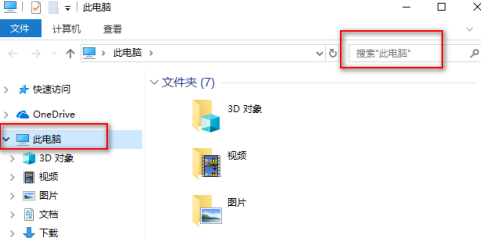
2、输入关键字如“考勤表”,接着按回车键开始搜索,能看到绿色的搜索进度条。
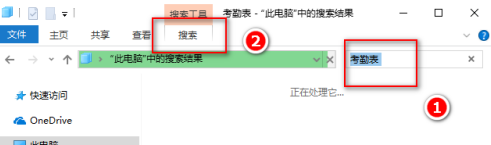
3、点击搜索后在“高级选项”下选中“文件内容”,这样就会显示那些文件内容包含关键词的文件;用户可以取消勾选压缩文件和系统文件,这样就不会把你不想要的显示出来。
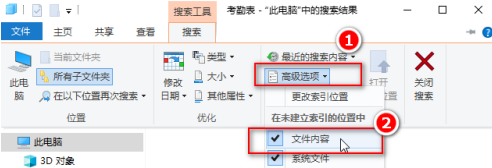
4、查找需要一点时间,请耐心等一等,之后就会看到如下这种界面。界面上不仅显示了名称包含关键字的文件,也显示了内容包含关键字的文件。
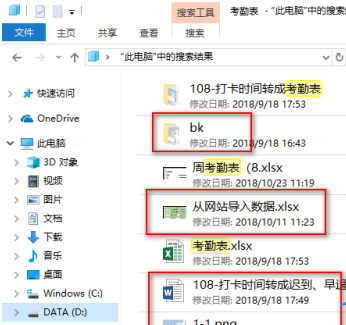
5、选中其中的一个文件或文件夹,右键一下,可以直接打开它,或打开它所在的位置。
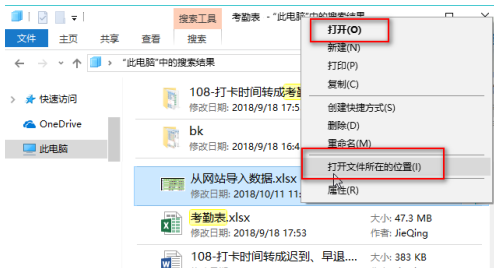










 苏公网安备32032202000432
苏公网安备32032202000432